《认识Windows的程序窗口》教学设计
认识《WINDOWS窗口》教学设计
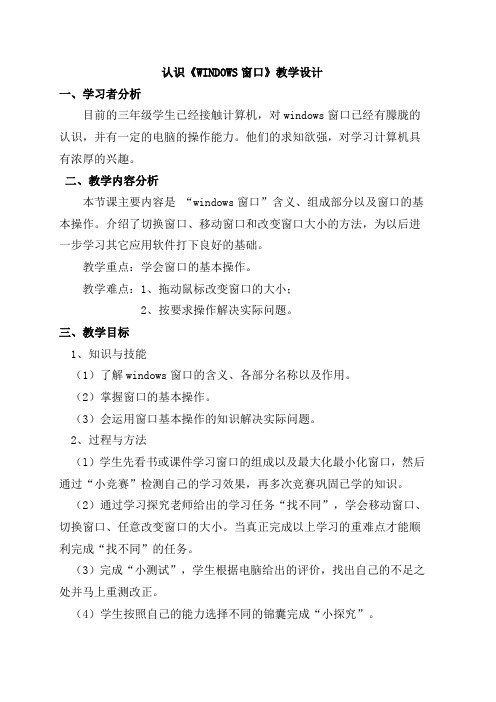
认识《WINDOWS窗口》教学设计一、学习者分析目前的三年级学生已经接触计算机,对windows窗口已经有朦胧的认识,并有一定的电脑的操作能力。
他们的求知欲强,对学习计算机具有浓厚的兴趣。
二、教学内容分析本节课主要内容是“windows窗口”含义、组成部分以及窗口的基本操作。
介绍了切换窗口、移动窗口和改变窗口大小的方法,为以后进一步学习其它应用软件打下良好的基础。
教学重点:学会窗口的基本操作。
教学难点:1、拖动鼠标改变窗口的大小;2、按要求操作解决实际问题。
三、教学目标1、知识与技能(1)了解windows窗口的含义、各部分名称以及作用。
(2)掌握窗口的基本操作。
(3)会运用窗口基本操作的知识解决实际问题。
2、过程与方法(l)学生先看书或课件学习窗口的组成以及最大化最小化窗口,然后通过“小竞赛”检测自己的学习效果,再多次竞赛巩固已学的知识。
(2)通过学习探究老师给出的学习任务“找不同”,学会移动窗口、切换窗口、任意改变窗口的大小。
当真正完成以上学习的重难点才能顺利完成“找不同”的任务。
(3)完成“小测试”,学生根据电脑给出的评价,找出自己的不足之处并马上重测改正。
(4)学生按照自己的能力选择不同的锦囊完成“小探究”。
3、情感态度与价值观(l)培养合作交流的能力。
(2)培养主动探究、善于归纳的良好学习习惯。
(3)培养每次学习后都进行自我评价的良好习习惯。
四、教学媒体l、教师机、学生机、服务器以及局域网络。
2、自制网络课件。
五、教学理念与方法以学生自学、教师讲解、上机操作、竞赛、游戏、测试、任务驱动、讨论、探究等有机结合,从而引导学生掌握窗口的基本操作。
采用任务驱动法,将知识技能融合于任务之中,创设激发学生兴趣的任务情境;采用分组合作方法,在任务操作中融入合作交流的因子,倡导合作探究式学习。
六、教学过程设计1、教学内容的组织与呈现方式把学习内容分为两大部分:第一部分:窗口的组成和最大化最小化窗口。
本部分学生自学书本或课件,通过小竞赛进行检测。
第三课。认识Windows窗口。《信息技术》三年级教案
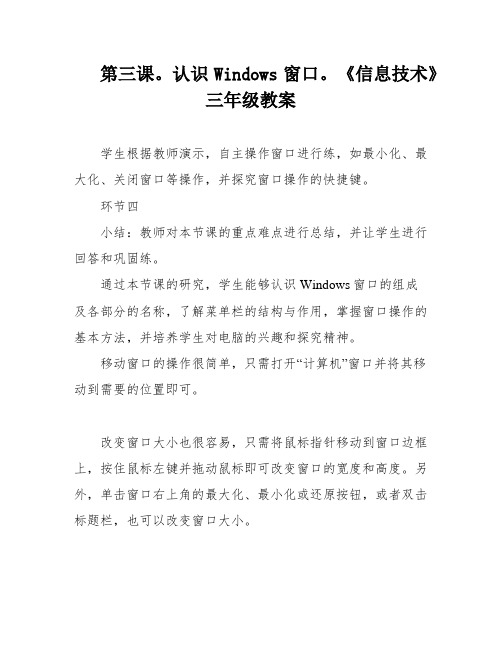
第三课。
认识Windows窗口。
《信息技术》
三年级教案
学生根据教师演示,自主操作窗口进行练,如最小化、最
大化、关闭窗口等操作,并探究窗口操作的快捷键。
环节四
小结:教师对本节课的重点难点进行总结,并让学生进行
回答和巩固练。
通过本节课的研究,学生能够认识Windows窗口的组成
及各部分的名称,了解菜单栏的结构与作用,掌握窗口操作的
基本方法,并培养学生对电脑的兴趣和探究精神。
移动窗口的操作很简单,只需打开“计算机”窗口并将其移
动到需要的位置即可。
改变窗口大小也很容易,只需将鼠标指针移动到窗口边框上,按住鼠标左键并拖动鼠标即可改变窗口的宽度和高度。
另外,单击窗口右上角的最大化、最小化或还原按钮,或者双击
标题栏,也可以改变窗口大小。
当同时打开多个窗口时,只有一个窗口的标题栏是蓝色的,我们称之为活动窗口。
可以通过点击窗口或按下Alt+Tab键来
改变活动窗口。
关闭窗口的方法有多种,包括点击窗口右上角的关闭按钮、在窗口标题栏点击右键并选择“关闭”命令、或者按住Alt键并
按F4键。
在实际操作中,学生可以摸索掌握这些操作。
在课堂巩固练中,可以让学生讨论关闭窗口的几种方法,并尝试不同的方法对窗口进行最大、最小和移动窗口的练。
同时,鼓励学生阅读课外书籍,了解更多的窗口操作技巧。
通过本节课的研究,学生可以熟悉窗口各部分的名称,并掌握窗口的基本操作。
希望学生们在以后的研究生活中能够灵活地运用窗口来实现各种操作任务。
02第二课《认识windows的程序窗口》

第二课《认识windows的程序窗口》[教学课题]:认识windows的程序窗口[教学课型]:新授课[教学目的]:知识目标——认识窗口、标题栏、菜单栏、学会调节窗口的大小,找出窗口和对话框的区别。
能力目标——能利用菜单栏移动窗口,学会调节窗口的大小。
情感态度价值观目标——感受信息技术给我们生活带来的变化;培养正确的操作习惯。
[教学重点和难点]:教学重点:认识到窗口与对话框的区别,能够熟练调节窗口的大小,实现多个窗口同时显示在屏幕上。
教学难点:观察并记忆应用程序的最小化、最大化及关闭按钮与任务栏上代表该应用场虚的按钮的联系。
[教学方法]:教师引领加学生实践操作。
[实验及教具]:计算机[教学课时]:一节课[教学过程]:一、兴趣导入:点名打开程序游戏。
(老师说程序的名,学生打开,看谁打开的快)(画图、记事本、计算器)师:刚才打开的这几个程序窗口有许多地方“长的差不多”,谁想来说说?师把三个程序在桌面上平辅引导学生观察,并交流。
师:大家发现了这么多相同的地方,这些相同的部分在WINDOWS的程序窗口中都会出现,而且他们的名称都一样,用法也相同,所以我们就以记事本这个程序为例,来认识认识它。
(板书课题:认识Windows窗口)。
二、新授1.认识窗口——标题栏(1)生:打开记事本程序。
师:同学们,仔细观察任务中,现在多了一个什么样的按钮呢?(记事本的按钮)。
这个按钮是按下去的状态还是弹起的状态。
(2)师:程序窗口就象人的脸一样,各个部分都有名子,最上边的第一行叫标题栏。
从标题栏中我们可以获得很多信息。
生观察标题栏都有哪些内容,这些内容代表什么意思。
生交流,师根据生的交流得出结论:从标题栏中我们可以知道文件的名称,还有正在使用的程序名称。
在这里我们可以看出我们正在编写的文件名是“无标题”(因为我们还没输入文件名,所以默认的文件名为无标题),我们正在使用的程序是记事本。
(3)师:标题栏还有一个小秘密,通知对它操作,可以移动整个窗口,大家想知道这个秘密吗?把鼠标指针指向标题栏,按住左键拖动鼠标,窗口就会跟着移动,到达新的位置后松开鼠标窗口就停在那了。
《认识我的电脑窗口》优秀教案

《认识我的电脑窗口》优秀教案一、教学目标:1. 让学生了解并掌握电脑窗口的基本概念和功能。
2. 培养学生熟练操作电脑窗口,进行信息检索和资源管理的能力。
3. 提高学生运用电脑窗口进行学习和工作的效率。
二、教学内容:1. 电脑窗口的概念与作用2. 窗口的基本操作3. 常用窗口介绍4. 窗口排列和切换5. 窗口属性设置三、教学重点与难点:1. 教学重点:窗口的基本操作,常用窗口的功能及使用方法。
2. 教学难点:窗口属性设置,窗口排列和切换技巧。
四、教学方法:1. 任务驱动法:通过实际操作任务,引导学生掌握窗口的基本操作和功能。
2. 案例教学法:分析实际案例,让学生学会运用窗口进行信息检索和资源管理。
3. 小组合作法:分组讨论,共同完成窗口排列和切换等操作。
五、教学过程:1. 导入新课:通过讲解电脑窗口的重要性,激发学生的学习兴趣。
2. 讲解与演示:教师讲解窗口的基本概念和作用,并进行操作演示。
3. 实践操作:学生跟随教师一起,动手实践窗口的基本操作。
4. 案例分析:教师展示实际案例,引导学生学会运用窗口进行信息检索和资源管理。
5. 小组讨论:学生分组讨论,共同完成窗口排列和切换等操作。
6. 总结与拓展:教师总结本节课的主要内容,并提出拓展任务,让学生课后练习。
7. 作业布置:布置相关作业,巩固所学知识。
六、教学评价:1. 课后作业:检查学生对窗口操作的掌握程度,以及能否运用窗口进行信息检索和资源管理。
2. 课堂练习:观察学生在课堂上的操作练习,评估他们的学习效果。
3. 学生互评:鼓励学生之间相互评价,促进互相学习和提高。
七、教学资源:1. 电脑教室:提供足够的电脑设备,确保每个学生都能进行实践操作。
2. 教学课件:制作精美的教学课件,辅助学生理解和记忆窗口相关知识。
3. 案例素材:准备相关案例素材,用于教学实践操作和案例分析。
八、教学进度安排:1. 第1-2课时:讲解电脑窗口的概念与作用,演示窗口基本操作。
《认识我的电脑窗口》教案

《认识我的电脑窗口》优秀教案一、教学目标1. 让学生了解并掌握电脑窗口的基本概念和功能。
2. 培养学生使用电脑窗口进行操作的能力,提高学生的计算机素养。
3. 激发学生对计算机操作的兴趣,培养学生的动手实践能力。
二、教学内容1. 电脑窗口的概念与作用2. 窗口的基本操作3. 窗口的布局与切换4. 窗口的缩放与最大化5. 窗口的关闭与最小化三、教学重点与难点1. 教学重点:窗口的基本操作、窗口的布局与切换、窗口的缩放与最大化。
2. 教学难点:窗口的切换、窗口的缩放与最大化。
四、教学方法1. 任务驱动法:通过设定具体任务,引导学生动手实践,掌握窗口操作方法。
2. 案例教学法:通过分析实例,让学生了解窗口的作用和功能。
3. 小组合作法:分组讨论和实践,培养学生团队协作能力。
五、教学过程1. 导入新课:介绍电脑窗口的概念和作用,激发学生兴趣。
2. 讲解演示:讲解窗口的基本操作,如移动、调整大小等。
3. 实践操作:学生动手实践,掌握窗口的基本操作。
4. 案例分析:分析实例,让学生了解窗口在实际应用中的重要性。
5. 小组讨论:分组讨论窗口的布局与切换、缩放与最大化操作。
7. 课后作业:布置相关任务,巩固所学知识。
8. 课堂反馈:收集学生反馈,为下一步教学提供参考。
10. 教学反思:反思教学过程中的不足,不断提高教学质量。
六、教学活动设计1. 互动游戏:通过电脑窗口操作互动游戏,让学生在轻松愉快的氛围中掌握窗口操作技巧。
2. 小组竞赛:分组进行窗口操作竞赛,提高学生的学习积极性和团队协作能力。
3. 实例演练:选取实际应用场景,让学生学会运用窗口进行文件管理、应用程序启动等。
七、教学资源准备1. 电脑设备:确保每名学生都能接触到电脑,进行实机操作。
2. 教学软件:准备窗口操作相关教学软件,如Microsoft Office、Internet Explorer等。
3. 教学素材:准备相关案例素材、互动游戏等资源。
八、教学评价设计1. 课堂问答:通过提问方式检查学生对窗口知识的掌握程度。
《认识我的电脑窗口》小学信息技术教案

《认识我的电脑窗口》小学信息技术优秀教案教学目标:1. 让学生了解并认识电脑窗口的基本组成和功能。
2. 培养学生使用电脑的兴趣和意识,提高学生的信息技术素养。
教学重点:1. 认识电脑窗口的基本组成。
2. 掌握窗口的基本操作。
教学难点:1. 窗口的切换和最大化、最小化的操作。
教学准备:1. 准备一台装有教学软件的电脑。
2. 准备投影仪,将电脑屏幕内容投影到幕布上。
教学过程:一、导入(5分钟)1. 教师向学生介绍本节课的主题:《认识我的电脑窗口》。
2. 引导学生观察电脑屏幕,发现电脑窗口的存在。
二、讲解窗口的基本组成(10分钟)1. 讲解窗口的栏、菜单栏、工具栏、工作区、状态栏等组成部分。
2. 举例说明各部分的作用和功能。
三、窗口的基本操作(10分钟)1. 讲解如何打开、关闭窗口。
2. 讲解如何调整窗口的大小、位置。
3. 讲解如何切换窗口。
4. 讲解如何最大化、最小化窗口。
四、实践操作(10分钟)1. 学生根据教师的讲解,自行操作电脑,实践窗口的基本操作。
2. 教师巡回指导,解答学生的疑问。
五、总结与反馈(5分钟)1. 教师总结本节课的主要内容,强调窗口的基本组成和操作。
2. 学生反馈学习收获,提出疑问。
教学延伸:1. 讲解其他窗口类型的特点和功能。
2. 引导学生探索更多窗口操作技巧。
教学反思:本节课通过讲解和实践,让学生了解了电脑窗口的基本组成和功能,掌握了窗口的基本操作。
在教学过程中,要注意引导学生观察和思考,培养学生的动手操作能力。
要关注学生的个体差异,因材施教,使每个学生都能在课堂上得到充分的锻炼。
六、深入学习窗口属性(10分钟)1. 讲解窗口属性的概念和作用。
2. 引导学生如何查看和修改窗口属性。
3. 举例说明如何通过窗口属性优化电脑使用体验。
七、窗口的快捷操作(5分钟)1. 讲解窗口的快捷操作,如最大化、最小化、移动、调整大小等。
2. 学生跟随教师操作,掌握快捷键的使用方法。
3. 强调快捷操作在提高工作效率方面的优势。
认识Windows窗口教案
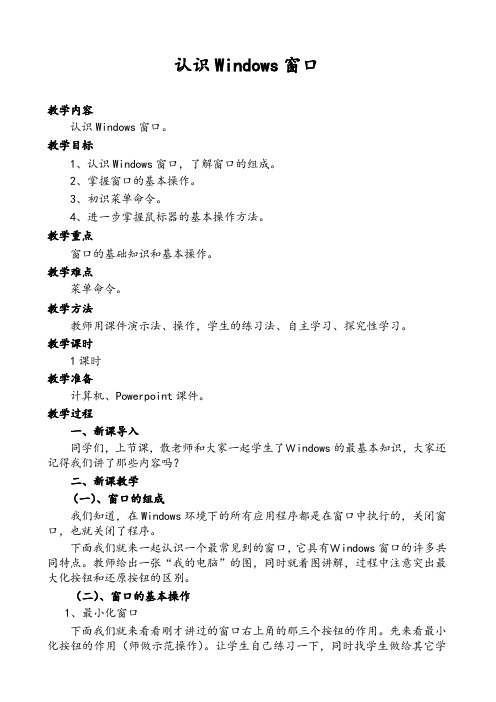
认识Windows窗口教学内容认识Windows窗口。
教学目标1、认识Windows窗口,了解窗口的组成。
2、掌握窗口的基本操作。
3、初识菜单命令。
4、进一步掌握鼠标器的基本操作方法。
教学重点窗口的基础知识和基本操作。
教学难点菜单命令。
教学方法教师用课件演示法、操作,学生的练习法、自主学习、探究性学习。
教学课时1课时教学准备计算机、Powerpoint课件。
教学过程一、新课导入同学们,上节课,散老师和大家一起学生了Windows的最基本知识,大家还记得我们讲了那些内容吗?二、新课教学(一)、窗口的组成我们知道,在Windows环境下的所有应用程序都是在窗口中执行的,关闭窗口,也就关闭了程序。
下面我们就来一起认识一个最常见到的窗口,它具有Windows窗口的许多共同特点。
教师给出一张“我的电脑”的图,同时就着图讲解,过程中注意突出最大化按钮和还原按钮的区别。
(二)、窗口的基本操作1、最小化窗口下面我们就来看看刚才讲过的窗口右上角的那三个按钮的作用。
先来看最小化按钮的作用(师做示范操作)。
让学生自己练习一下,同时找学生做给其它学生看。
2、最大化(还原)窗口让学生自己试,然后总结得出:单击“最大化”按钮,窗口会扩大到整个屏幕,此时“最大化”按钮变成了“还原”按钮;单击“还原”按钮,窗口恢复原状。
3、切换窗口师打开两个窗口,请同学观察两个窗口的标题条有什么不同(生答),师给出当前窗口的概念:把标题栏呈深颜色的窗口称为当前窗口。
单击任务栏中的某个窗口的图标按钮,就可以切换为当前的窗口(师作操作)。
学生自己试。
4、移动窗口师作讲解:指针指向“我的电脑”窗口标题栏,进行拖动操作,可以移动窗口。
5、改变窗口的大小下面请同学们观察老师的鼠标指针的形况是什么样子的()。
对,当指针成这种形状的时候我们只要向左右拖动就可以改变窗口的宽度。
那么我们又怎么来改变窗口的高度呢?下面老师想请同学来完成这个任务。
(请同学来操作)。
windows窗口的认识教案

windows窗口的认识教案
以下是一个关于Windows 窗口的认识教案的简要概述:
一、课程目标:
1. 了解Windows 窗口的基本结构和元素。
2. 掌握Windows 窗口的基本操作方法,如移动、缩放、最小化、最大化和关闭等。
3. 理解多窗口操作和窗口间的切换。
二、课程内容:
1. Windows 窗口的基本结构:介绍窗口的标题栏、菜单栏、工具栏、工作区、状态栏等元素。
2. Windows 窗口的基本操作:讲解如何移动、缩放、最小化、最大化和关闭窗口。
3. 多窗口操作:介绍如何同时打开多个窗口,以及如何在窗口间进行切换。
4. 调整窗口大小和位置:演示如何通过拖动窗口边框来调整窗口大小,以及如何将窗口拖动到屏幕上的不同位置。
5. 总结:总结Windows 窗口的基本结构和操作方法,强调窗口操作在日常计算机使用中的重要性。
三、教学方法:
1. 演示讲解:通过实际操作演示Windows 窗口的基本操作和多窗口操作。
2. 课堂练习:让学生在计算机上进行实际操作,练习窗口的基本操作和多窗口操作。
3. 问题解答:解答学生在操作过程中遇到的问题,帮助他们更好地理解Windows 窗口的操作方法。
四、课程评价:
1. 学生课堂表现:观察学生在课堂练习中的表现,评估他们对Windows 窗口操作的掌握程度。
2. 课后作业:布置一些与Windows 窗口操作相关的作业,检验学生的学习效果。
3. 期末考试:在期末考试中设置与Windows 窗口操作相关的题目,考察学生对这部分知识的掌握情况。
- 1、下载文档前请自行甄别文档内容的完整性,平台不提供额外的编辑、内容补充、找答案等附加服务。
- 2、"仅部分预览"的文档,不可在线预览部分如存在完整性等问题,可反馈申请退款(可完整预览的文档不适用该条件!)。
- 3、如文档侵犯您的权益,请联系客服反馈,我们会尽快为您处理(人工客服工作时间:9:00-18:30)。
《认识Windows的程序窗口》教学设计
【学习目标】
1、认识Windows窗口的组成及各部分的名称。
2、了解了解各种类型菜单命令的不同。
3、能够熟练地改变窗口的大小和位置。
4、熟练使用最大化按钮、还原按钮、最小化按钮与关闭按钮。
【学习重点、难点】
重点:窗口基础知识和基本操作。
难点:菜单命令。
【学习导航】
一、《认识\Windows的程序窗口》预习案
1,Windows的窗口有哪几部分组成?
2.标题栏中的标题有什么含义?
3.如何移动窗口的位置?
4.在菜单中深色显示的菜单命令表示什么含义?浅色的显示的菜单命令表示什么?后面带有“…”的菜单命令表示什么含义?
5.如何打开与关闭菜单?
6.如何改变窗口的高度、宽度,如何同时改变窗口的高度与宽度?
7.如何最大化窗口、最小化窗口、还原窗口?
通过预习,你还有那些不明白的问题,写在下面。
二、【自主学习指导】
任务一:指导学生练习打开计算机,打开“我的电脑”(你会几种方法?)。
这时我们发现桌面上打开了一个长方形区域,我们称这个长方形区域为窗口。
同学们,我们知道桌面上的长方形区域叫作窗口,窗口是由哪些部分组成的呢?
任务二:1、怎样改变窗口的位置?动手试一试。
2、如何改变窗口的高度、宽度,如何同时改变窗口的高度、宽度?动手试一试。
3、如何最大化窗口、最小化窗口、还原窗口?动手试一试
任务三:1、小组内演示交流改变窗口的位置的步骤。
(组长要认真负责,记得要互相帮助,共同分享啊。
)
2、小组内演示交流改变窗口的高度、宽度,如何同时改变窗口的高度、宽
度的方法。
3、小组内演示交流如何最大化窗口、最小化窗口、还原窗口的方法。
4、组内交流疑难问题。
5、小组推选代表在全班边演示边讲解,集体评价。
四、精讲点拨,升华认识:
打开“画图”、“记事本”和“写字板”三个窗口,在任务栏的空白处单击鼠标右键,打开快捷菜单。
在这个快捷菜单中有“层叠窗口”、“横向平铺窗口”和“纵向平铺窗口”三个命令,分别单击这三个命令,可以按不同方式排列窗口。
五、质疑
引导学生质疑,交流解决疑难问题。
六、课堂检测:
(一)我知道:
1、窗口是由哪几部分组成的?
2、对话框和窗口的明显区别是什么?
(二)动动手:
依次单击“附件”中的“画图”、“记事本”和“写字板”,打开三个窗口。
然后调整它们的大小和位置,使它们同时显示在屏幕上,而且谁也不挡住谁。
(三)组内检查。
七、课外延伸:
今天我们对窗口的操作,只是Windows窗口操作的一小部分,在以后的操作中,仔细观察其他程序的窗口,充分运用脑中、手中的资料,不断学习新知识,提出新问题才能成为“高手”。
板书设计:
第2课认识Windows的程序窗口
窗口的组成
菜单栏和对话框
改变窗口的大小
窗口控制按钮。
